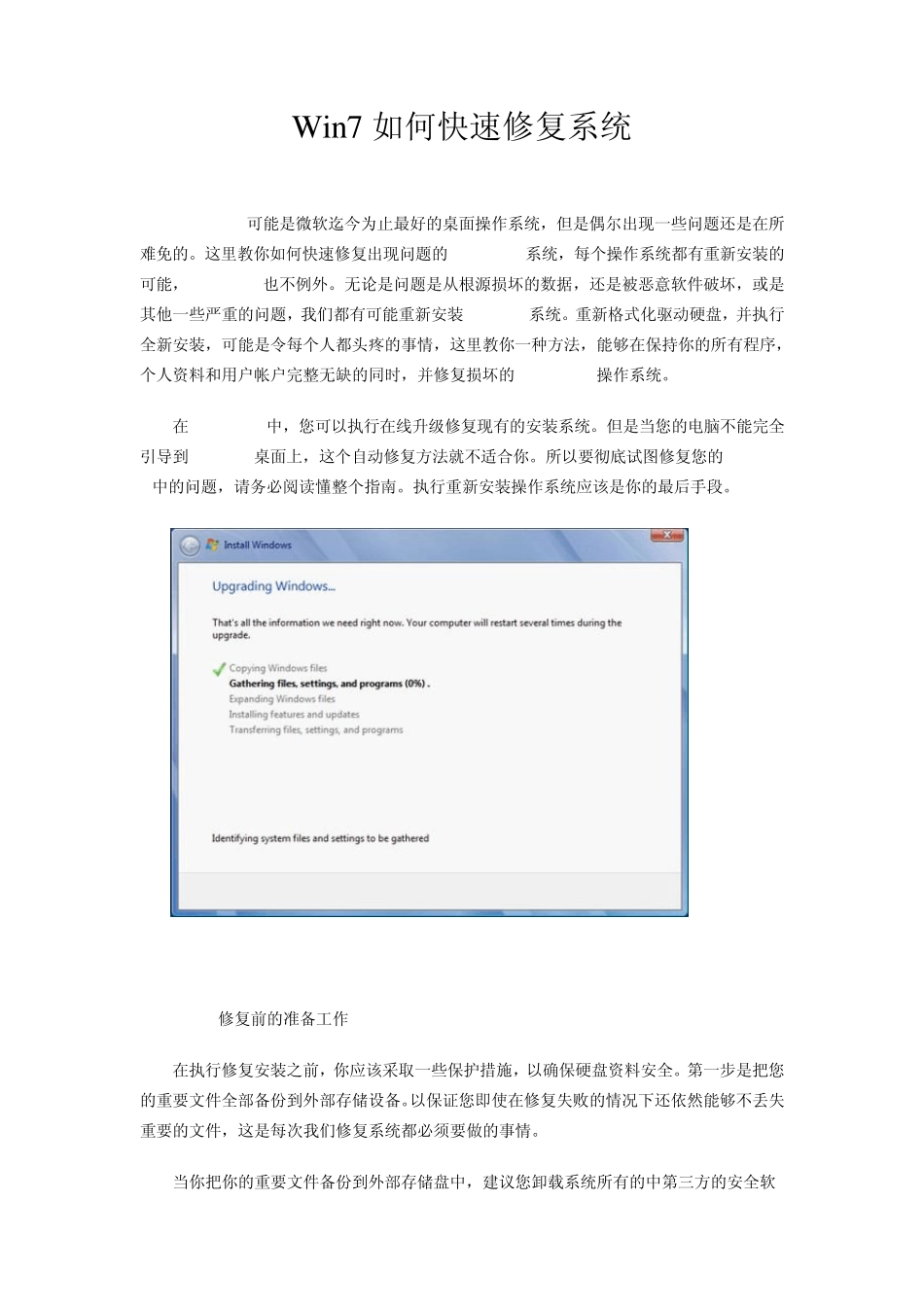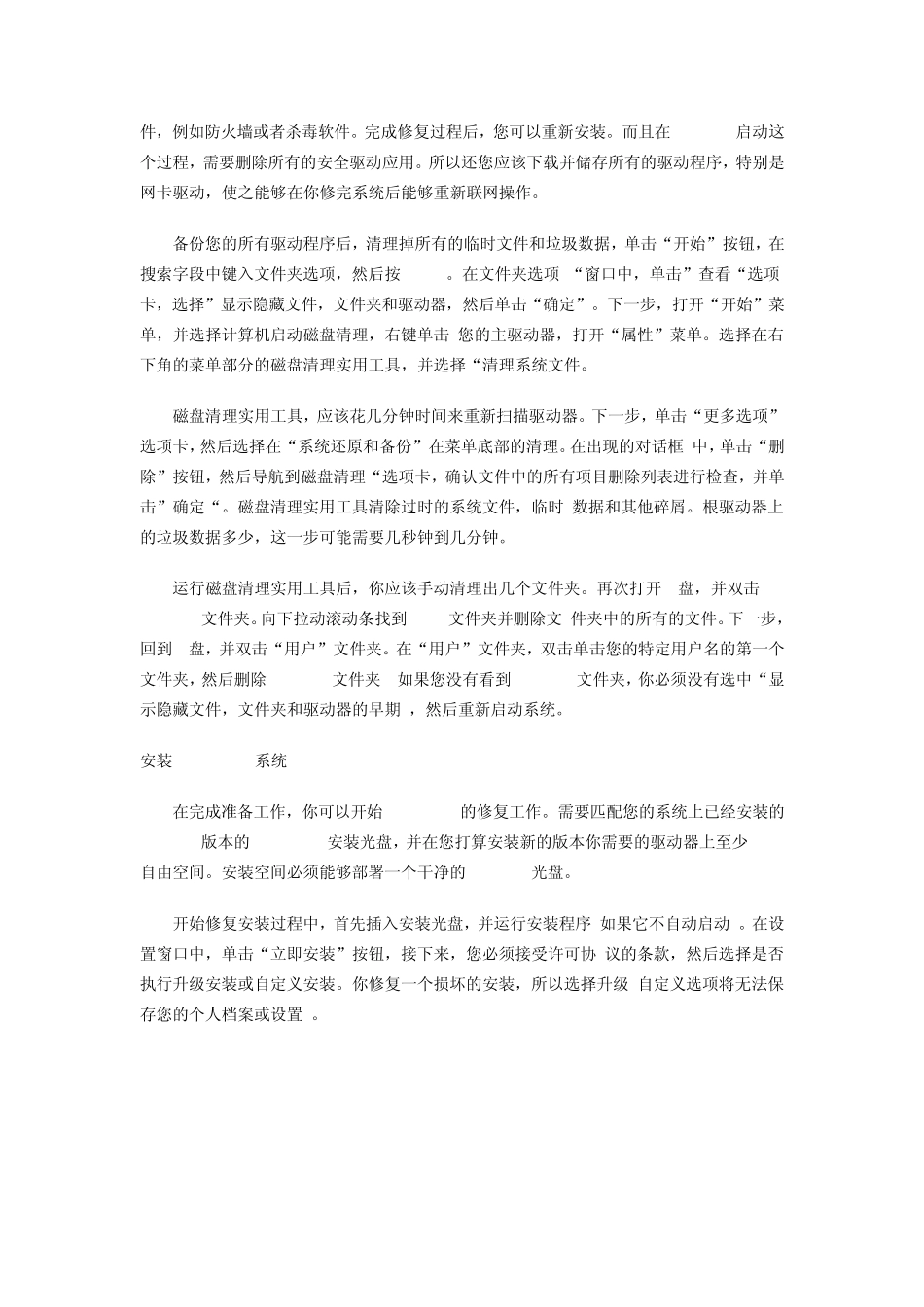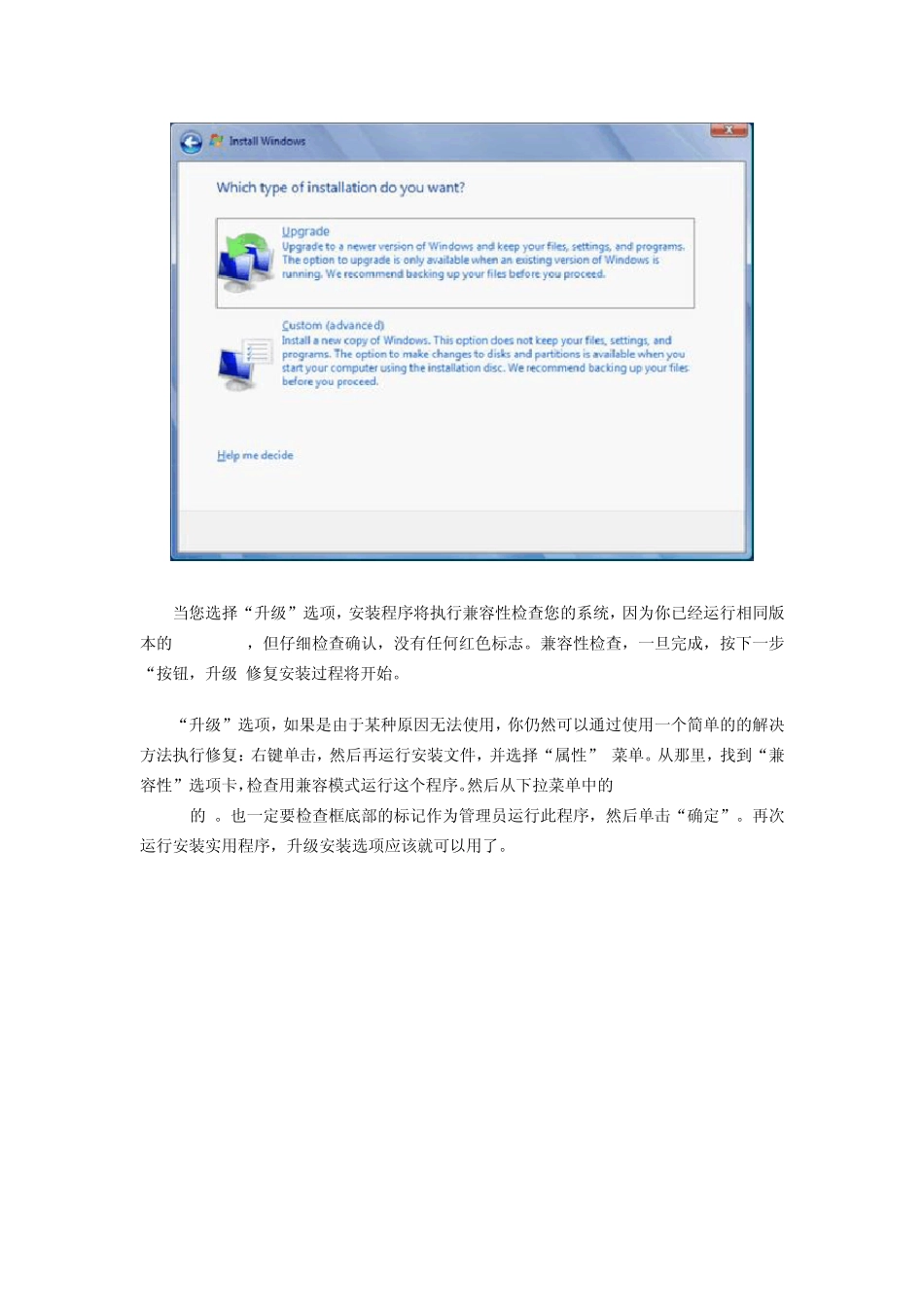Win 7 如何快速修复系统 Windows 7可能是微软迄今为止最好的桌面操作系统,但是偶尔出现一些问题还是在所难免的。这里教你如何快速修复出现问题的Windows 7系统,每个操作系统都有重新安装的可能,Windows 7也不例外。无论是问题是从根源损坏的数据,还是被恶意软件破坏,或是其他一些严重的问题,我们都有可能重新安装 Windows系统。重新格式化驱动硬盘,并执行全新安装,可能是令每个人都头疼的事情,这里教你一种方法,能够在保持你的所有程序,个人资料和用户帐户完整无缺的同时,并修复损坏的Windows 7操作系统。 在Windows 7中,您可以执行在线升级修复现有的安装系统。但是当您的电脑不能完全引导到 Windows桌面上,这个自动修复方法就不适合你。所以要彻底试图修复您的Windows 7中的问题,请务必阅读懂整个指南。执行重新安装操作系统应该是你的最后手段。 Windows 7修复前的准备工作 在执行修复安装之前,你应该采取一些保护措施,以确保硬盘资料安全。第一步是把您的重要文件全部备份到外部存储设备。以保证您即使在修复失败的情况下还依然能够不丢失重要的文件,这是每次我们修复系统都必须要做的事情。 当你把你的重要文件备份到外部存储盘中,建议您卸载系统所有的中第三方的安全软件,例如防火墙或者杀毒软件。完成修复过程后,您可以重新安装。而且在Windows启动这个过程,需要删除所有的安全驱动应用。所以还您应该下载并储存所有的驱动程序,特别是网卡驱动,使之能够在你修完系统后能够重新联网操作。 备份您的所有驱动程序后,清理掉所有的临时文件和垃圾数据,单击“开始”按钮,在搜索字段中键入文件夹选项,然后按 Enter。在文件夹选项 “窗口中,单击”查看“选项卡,选择”显示隐藏文件,文件夹和驱动器,然后单击“确定”。下一步,打开“开始”菜单,并选择计算机启动磁盘清理,右键单击 您的主驱动器,打开“属性”菜单。选择在右下角的菜单部分的磁盘清理实用工具,并选择“清理系统文件。 磁盘清理实用工具,应该花几分钟时间来重新扫描驱动器。下一步,单击“更多选项”选项卡,然后选择在“系统还原和备份”在菜单底部的清理。在出现的对话框 中,单击“删除”按钮,然后导航到磁盘清理“选项卡,确认文件中的所有项目删除列表进行检查,并单击”确定“。磁盘清理实用工具清除过时的系统文件,临时 数据和其他碎屑。根驱动器上的垃圾数据多少,这一步可能需要几秒钟到几分钟。 运行磁盘清...